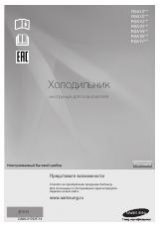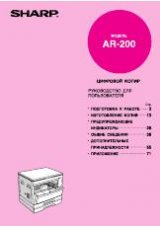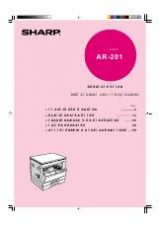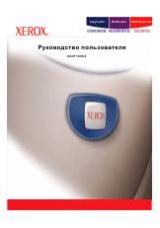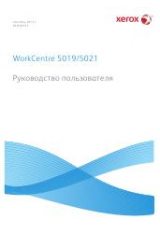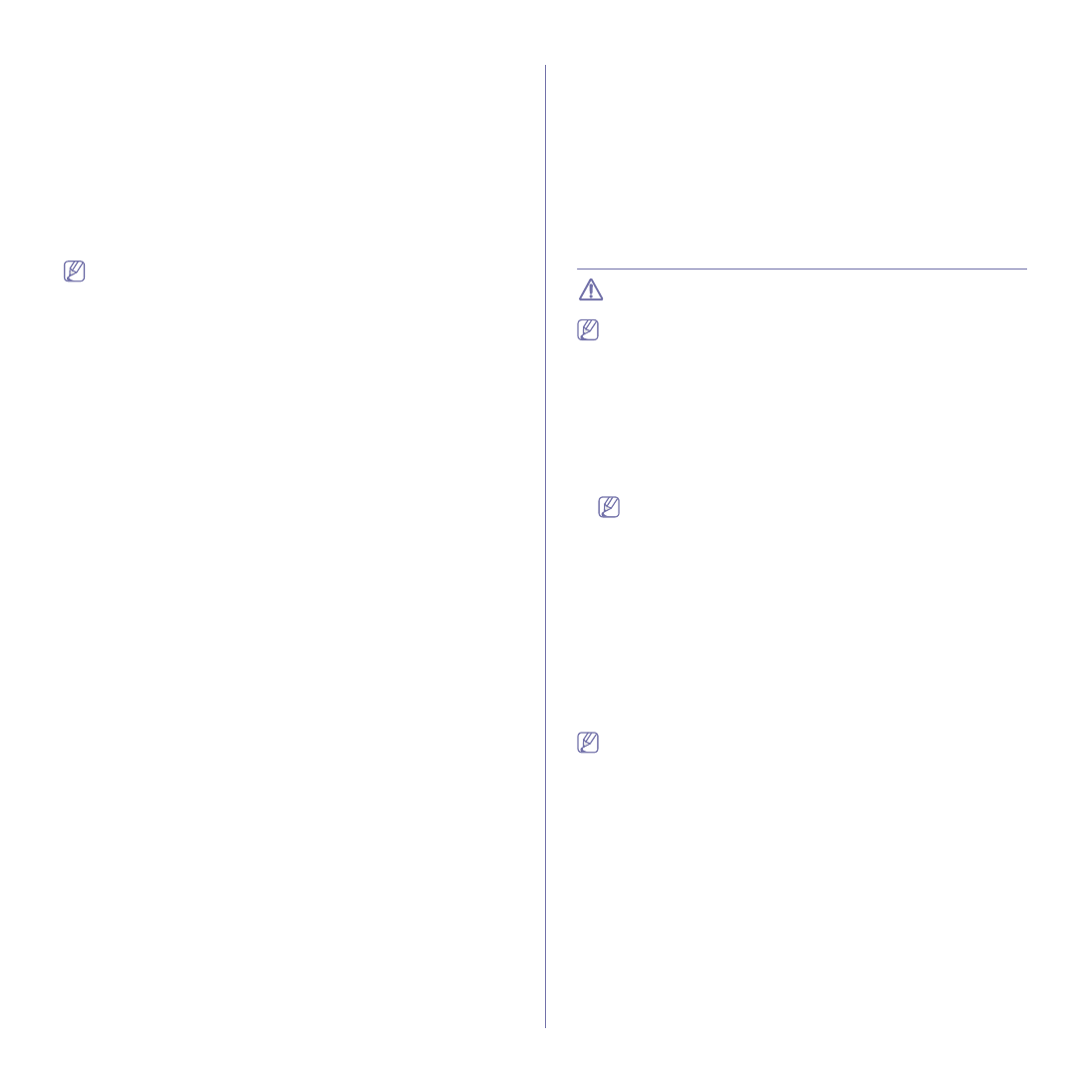
Настройка
сетевых
параметров
_ 46
19.
Если
функция
автоматического
выбора
не
работает
в
системе
MAC
ОС
10.3,
выберите
пункт
Samsung
в
списке
Printer Model
и
имя
устройства
в
поле
Model Name
.
•
Если
функция
автоматического
выбора
не
работает
в
системе
Mac
ОС
10.4,
выберите
пункт
Samsung
в
списке
Print Using
и
имя
устройства
в
поле
Model
.
•
Если
в
Mac OS X 10.5
или
10.6
функция
автоматического
выбора
не
работает
должным
образом
,
выберите
в
списке
Print Using
элемент
Select a driver to use...
и
имя
устройства
.
IP-
адрес
принтера
отображается
в
списке
Printer List
.
Принтер
будет
использоваться
по
умолчанию
.
20.
Нажмите
Add
.
В
случае
если
драйвер
работает
некорректно
,
удалите
его
и
установите
еще
раз
.
В
Macintosh
для
этого
необходимо
выполнить
указанные
ниже
действия
.
a)
Убедитесь
в
том
,
что
устройство
подключено
к
компьютеру
и
включено
.
b)
Вставьте
компакт
-
диск
,
входящий
в
комплект
поставки
,
в
привод
для
компакт
-
дисков
.
c)
Дважды
щелкните
по
значку
компакт
-
диска
,
появившемуся
на
рабочем
столе
Macintosh.
d)
Откройте
папку
MAC_Installer
.
e)
Дважды
щелкните
по
значку
Installer OS X
.
f)
Введите
сетевой
ключ
и
нажмите
OK
.
g)
Откроется
окно
программы
установки
Samsung.
Нажмите
Continue
.
h)
Выберите
Uninstall
и
нажмите
кнопку
Uninstall
.
i)
Когда
на
экране
появится
предупреждение
о
том
,
что
все
работающие
приложения
будут
закрыты
,
нажмите
кнопку
Continue
.
j)
По
завершении
удаления
нажмите
кнопку
Quit
.
Linux
Установка
драйвера
Linux
и
добавление
сетевого
принтера
1.
Убедитесь
в
том
,
что
устройство
включено
и
подключено
к
локальной
сети
.
Кроме
того
,
устройству
должен
быть
назначен
IP-
адрес
.
2.
Загрузите
с
веб
-
сайта
компании
Samsung
пакет
Unified Linux
Driver.
3.
Распакуйте
файл
UnifiedLinuxDriver.tar.gz
и
откройте
созданный
каталог
.
4.
Откройте
папку
Linux
.
5.
Дважды
щелкните
по
значку
install.sh
.
6.
Откроется
окно
программы
установки
Samsung.
Нажмите
Continue
.
7.
Откроется
окно
мастера
добавления
принтеров
.
Нажмите
кнопку
Next
.
8.
Выберите
сетевой
принтер
и
нажмите
кнопку
Search
.
9.
IP-
адрес
и
название
модели
принтера
появятся
в
списке
.
10.
Выберите
устройство
и
нажмите
Next
.
11.
Введите
описание
принтера
и
нажмите
кнопку
Next.
12.
После
добавления
принтера
нажмите
кнопку
Finish.
13.
После
завершения
установки
нажмите
кнопку
Finish.
Добавление
сетевого
принтера
1.
Дважды
щелкните
по
значку
Unified Driver Configurator
.
2.
Нажмите
кнопку
Add Printer…
3.
Откроется
окно
Add printer wizard
.
Нажмите
кнопку
Next
.
4.
Выберите
пункт
Network printer
и
нажмите
кнопку
Search
.
5.
IP-
адрес
и
название
модели
принтера
появятся
в
списке
.
6.
Выберите
устройство
и
нажмите
Next
.
7.
Введите
описание
принтера
и
нажмите
кнопку
Next
.
8.
После
добавления
принтера
нажмите
кнопку
Finish
.
Конфигурация
IPv6
Протокол
TCP/IPv6
поддерживается
только
операционной
системой
Windows Vista
и
более
поздними
выпусками
.
Если
IPv6-
сеть
не
работает
,
установите
для
всех
параметров
сети
значения
по
умолчанию
и
повторите
попытку
(
см
.
раздел
. 43).
Для
того
чтобы
использовать
сетевое
окружение
,
работающее
по
протоколу
IPv6,
выполните
указанные
ниже
действия
для
настройки
IPv6-
адреса
.
1.
Подключите
устройство
к
сети
с
помощью
сетевого
кабеля
.
2.
Включите
устройство
.
3.
Распечатайте
отчет
о
сетевой
конфигурации
с
панели
управления
устройства
для
проверки
IPv6-
адреса
.
a)
Нажмите
кнопку
Меню
на
панели
управления
.
b)
Нажимайте
клавиши
со
стрелками
влево
/
вправо
.
Когда
появится
пункт
Сеть
,
нажмите
кнопку
OK
.
c)
Нажимайте
клавиши
со
стрелками
влево
/
вправо
,
пока
не
появится
пункт
Информ
.
о
сети
,
а
затем
нажмите
кнопку
OK
.
d)
Нажимайте
клавиши
со
стрелками
влево
/
вправо
.
Когда
появится
вариант
Да
,
нажмите
кнопку
OK
.
4.
В
меню
Пуск
последовательно
выберите
элементы
Панель
управления
>
Оборудование
и
звук
>
Принтеры
>
Установка
принтера
.
5.
В
окне
Установка
принтера
выберите
элемент
Добавить
локальный
принтер
.
6.
Следуйте
инструкциям
,
приведенным
в
окне
.
Если
устройство
не
работает
в
данном
сетевом
окружении
,
активируйте
IPv6.
См
.
следующий
раздел
.
Активация
IPv6
Устройство
поддерживает
протокол
IPv6.
1.
Нажмите
кнопку
Меню
на
панели
управления
.
2.
Нажимайте
клавиши
со
стрелками
влево
/
вправо
.
Когда
появится
пункт
Сеть
,
нажмите
кнопку
OK
.
3.
Нажимайте
клавиши
со
стрелками
влево
/
вправо
.
Когда
появится
пункт
TCP/IP (IPv6)
,
нажмите
кнопку
OK
.
4.
Нажимайте
клавиши
со
стрелками
влево
/
вправо
,
пока
на
дисплее
не
появится
пункт
Включить
IPv6
,
а
затем
нажмите
кнопку
OK
.
5.
Нажимайте
клавиши
со
стрелками
влево
/
вправо
.
Когда
появится
пункт
Вкл
.
,
нажмите
кнопку
OK
.
6.
Выключите
и
снова
включите
устройство
.
7.
Переустановите
драйвер
принтера
.